一定要提前下载一个插件,名叫:Local History
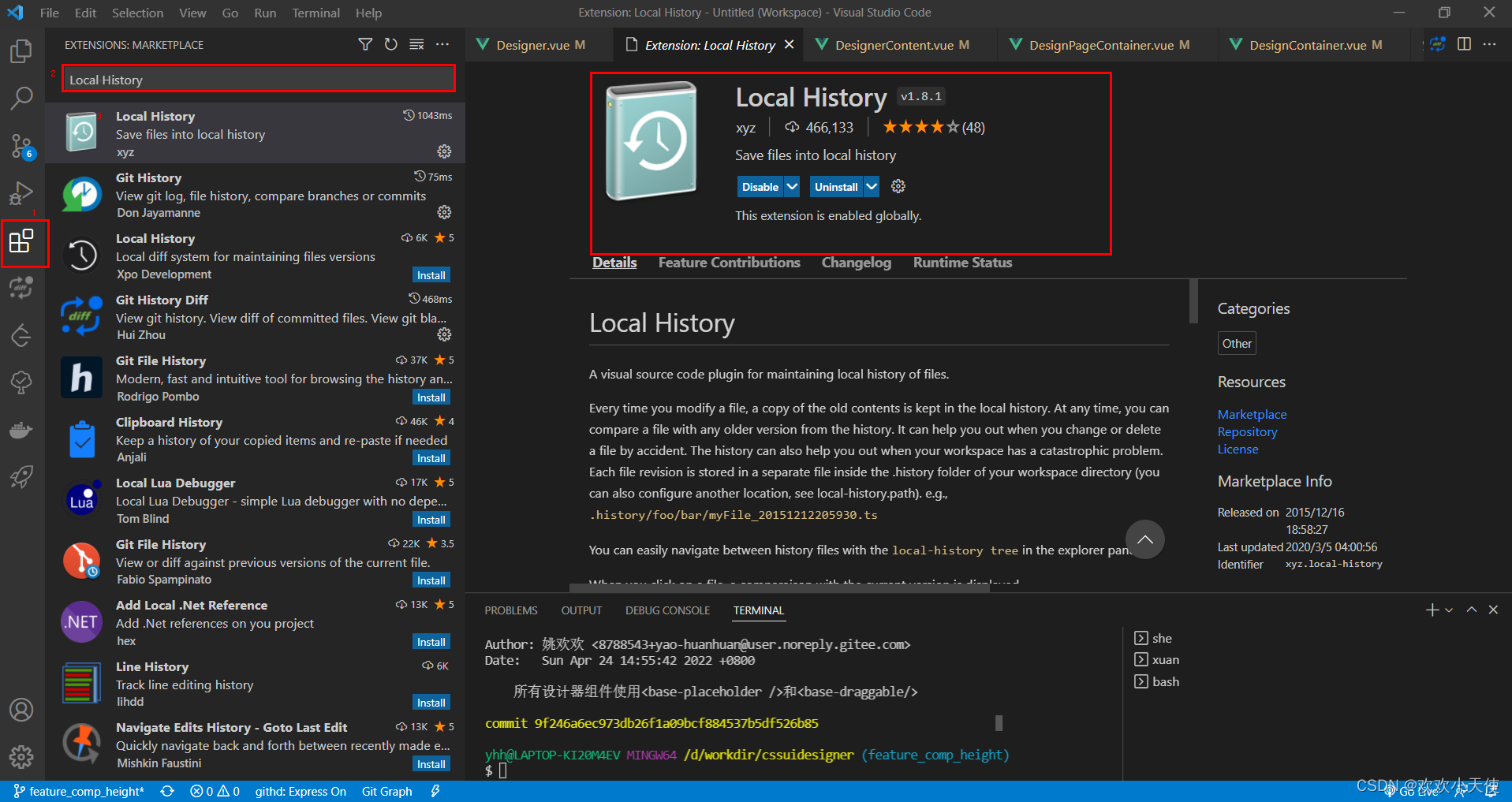
点击Install.安装后,你的项目中会多出一个文件.history
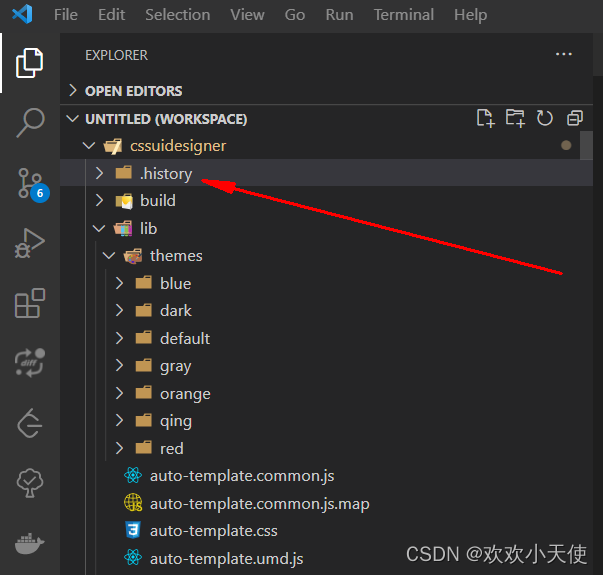
如果使用了git,记得添加忽略:
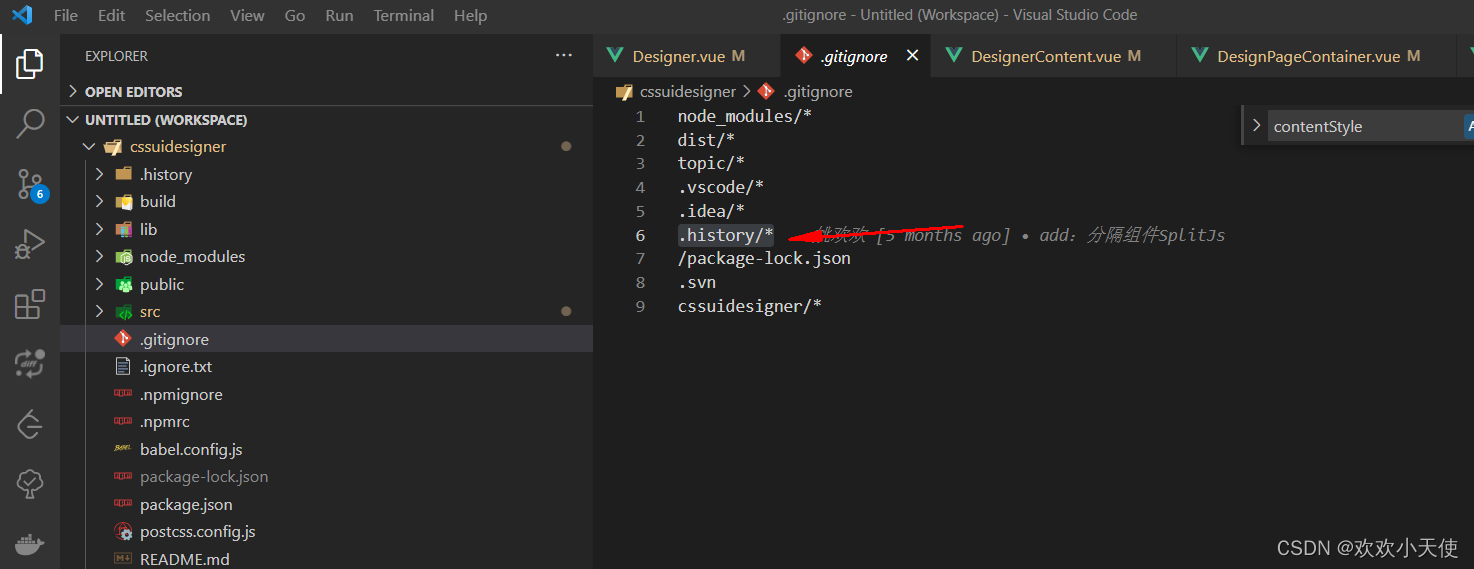
之后你在编辑代码,就会在.history文件家中看到历史记录啦!
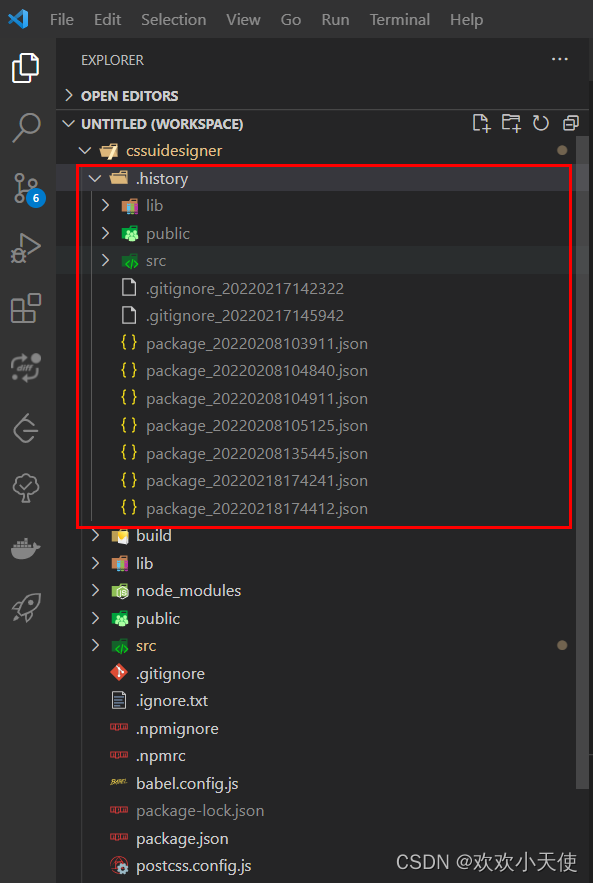
vsCode本地代码不小心丢失,扔掉了改变,怎么恢复
最新推荐文章于 2025-06-16 19:30:00 发布
一定要提前下载一个插件,名叫:Local History
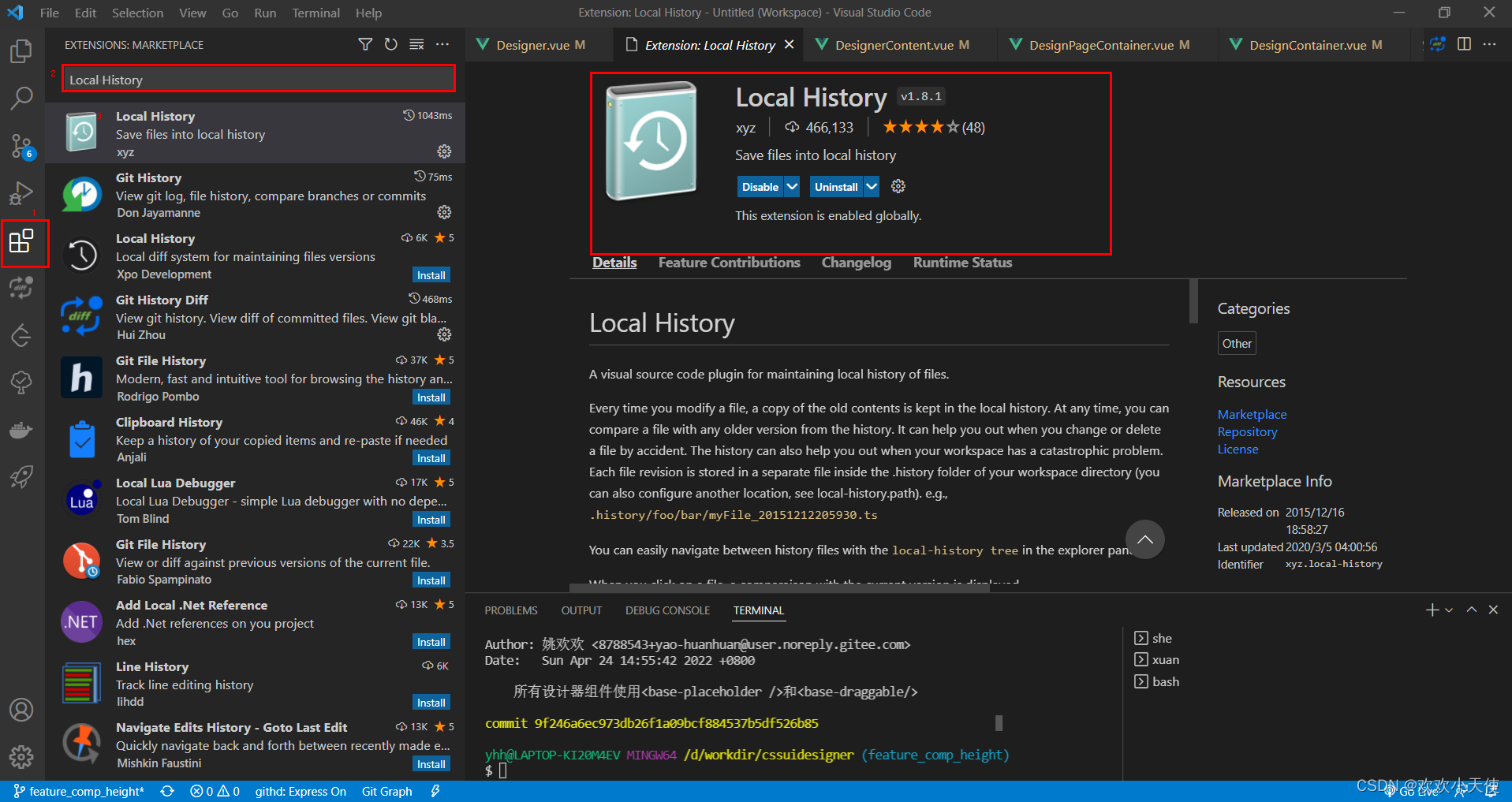
点击Install.安装后,你的项目中会多出一个文件.history
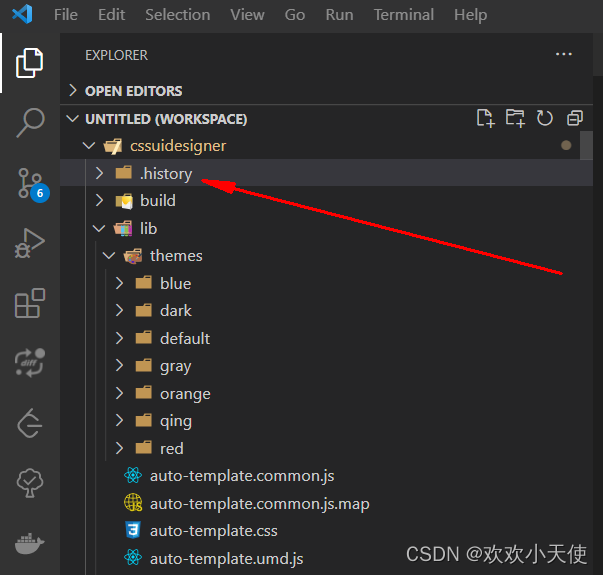
如果使用了git,记得添加忽略:
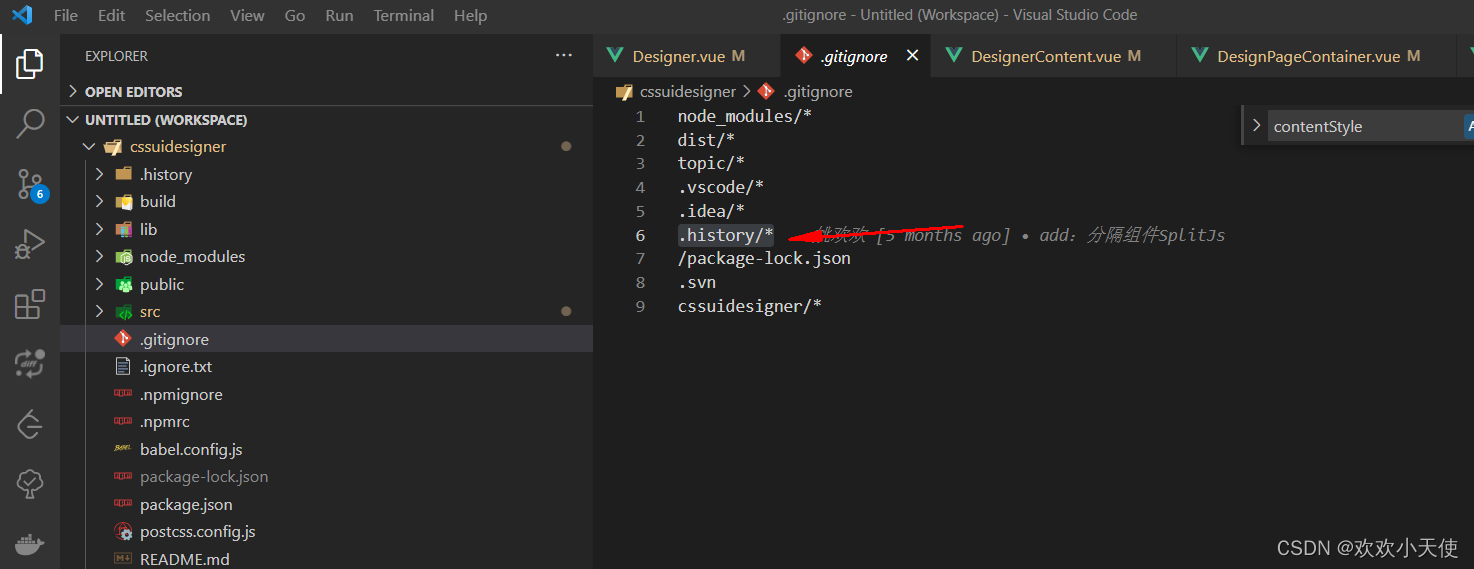
之后你在编辑代码,就会在.history文件家中看到历史记录啦!
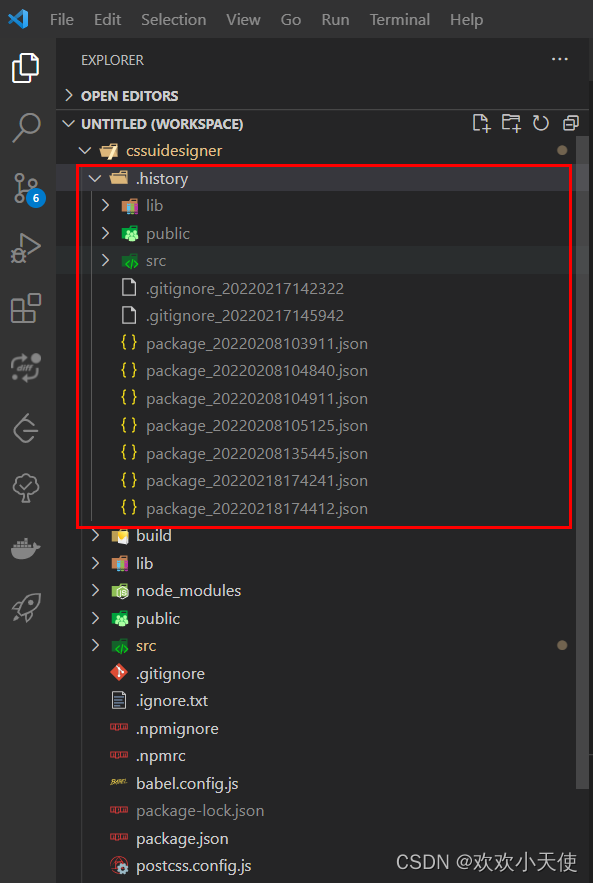
 3万+
3万+
 1897
1897
 3322
3322
 5694
5694
 1万+
1万+
 5172
5172
 3572
3572

 被折叠的 条评论
为什么被折叠?
被折叠的 条评论
为什么被折叠?


